Microsoft Copilot Nedir? Copilot'u Windows'ta Nasıl Kullanılır
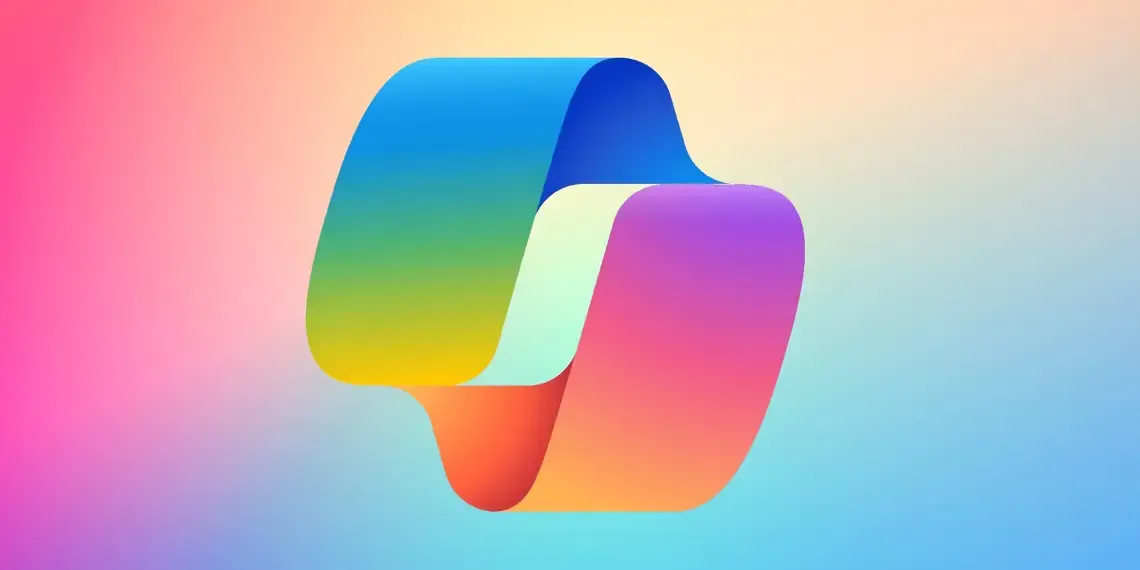
Microsoft'un AI destekli sohbet botu, web'de gezinme şeklinizi, Office uygulamalarınızı kullanma şeklinizi veya çevrimiçi araştırma yapma şeklinizi değiştirebilir.
Birçok büyük teknoloji şirketi kendi AI modeline sahiptir ve Microsoft da istisna değildir. Microsoft'un AI modeline "Copilot" denir ve muhtemelen Windows 11 veya Microsoft Office'de görmüş olabilirsiniz. Ancak Copilot nedir ve neler yapabilir?
Microsoft Copilot Nedir?
Microsoft Copilot, Microsoft'un işletim sistemleri ve uygulamaları genelinde kullanıma sunmaya başladığı bir AI tabanlı asistan. Copilot, çağırdığınız uygulamaya bağlı olarak farklı şekilde davranacak ve farklı görevler gerçekleştirecektir.
Tarayıcı üzerinden onunla konuşursanız, ChatGPT'ye benzer şekilde davranır. Windows 11 üzerinde kullanırsanız, karanlık modu açabilir veya bir etkinlik oturumu başlatabilirsiniz. Microsoft Edge üzerinden Copilot'u açarsanız, bulunduğunuz sayfayı özetlemesini isteyebilirsiniz.
Microsoft'un Office uygulamaları üzerinde de Copilot'u bulacaksınız. Word üzerinde Copilot, AI taslakları oluşturmanıza olanak tanır; PowerPoint üzerinde sunumunuzu özetlemesini isteyebilirsiniz.
Microsoft Copilot'a Nasıl Erişilir
Microsoft Copilot'a erişme şekli uygulamaya bağlı olarak değişir. Microsoft Copilot'a tüm formlarıyla nasıl erişileceğini size göstereceğiz.
Windows 11'de Microsoft Copilot'u Nasıl Açarım
Windows 11'de iseniz, Copilot'a bir kısayol tuşuyla erişebilirsiniz. Ancak önce işletim sisteminizin Windows 11 23H2 veya daha yeni bir sürümüne güncellendiğinden emin olun. Eğer emin değilseniz, build ve Windows 11 sürümünüzü nasıl kontrol edeceğinizi görün.
Windows 11 23H2 yüklendikten sonra, Copilot'u ya Win + C tuşlarına basarak ya da görev çubuğundaki Copilot simgesine tıklayarak açabilirsiniz.
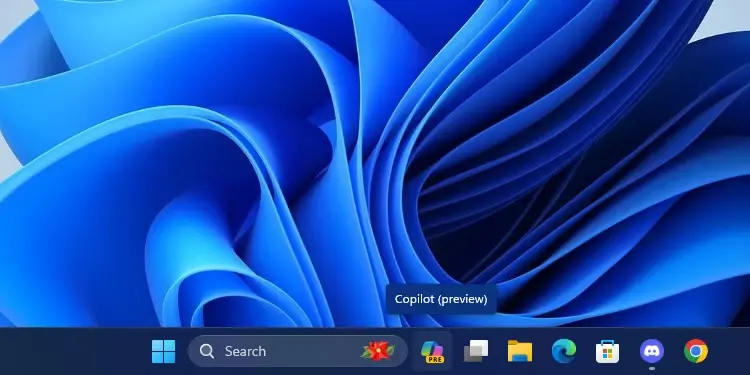
Eğer görmüyorsanız, görev çubuğuna sağ tıklayın, Görev Çubuğu Ayarları'nı seçin, ardından Copilot'u etkinleştirin.
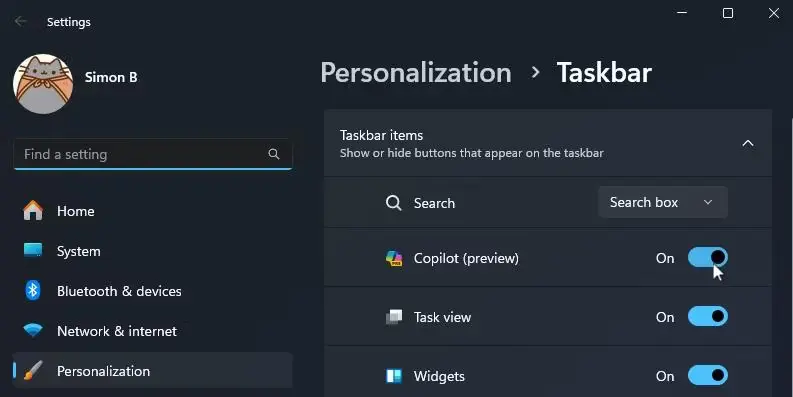
Microsoft Copilot'u Edge'de Nasıl Açarım
Eğer Windows 11'de değilseniz, yine de Copilot'u Microsoft Edge üzerinden kullanabilirsiniz. Edge'i açın, ardından sağ tarafta bulunan kenar çubuğunu arayın. Copilot simgesine tıklayın; bu, en üstteki simgedir. Bulamıyorsanız, aynı zamanda Ctrl + Shift + Nokta klavye kısayolunu da kullanabilirsiniz.
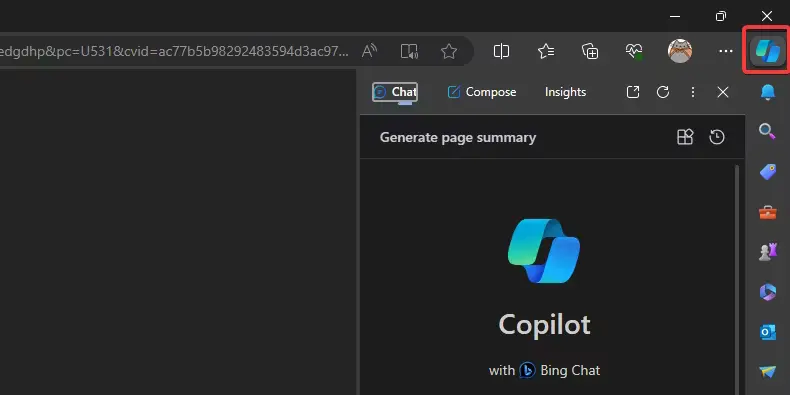
Microsoft Copilot'u Web'de Nasıl Açarım
Eğer Windows 11 veya Edge'e erişiminiz yoksa, yine de Copilot'u web üzerinde kullanabilirsiniz. Sadece copilot.microsoft.com adresine gidin ve kullanıma hazır olacaksınız.
Bing'e gidip Bing Sohbet'i açmaya çalışırsanız, Microsoft Bing Sohbet'i Copilot olarak yeniden markaladığı için Copilot açılacaktır. Bu, önceki hizmetle aynı şekilde çalışmalıdır.
Microsoft Copilot'u Microsoft 365 (Office) içinde Nasıl Açılır
Copilot'u Microsoft 365'te açmak, hangi uygulamayı açtığınıza bağlıdır. Ancak, Copilot'un çalışabilmesi için aktif bir Microsoft 365 aboneliğine ihtiyacınız vardır.
Bazı uygulamalar, açtığınız anda Copilot'u otomatik olarak açacaktır. Örneğin, Word'de yeni bir belge açarsanız, Copilot çıkacak ve bir taslak oluşturup oluşturmak isteyip istemediğinizi soracaktır. Diğer uygulamalarda, onu şeritten çıkarmak için biraz karıştırmanız gerekebilir.
Copilot Konuşma Stilleri Nelerdir?
Copilot'u Office dışındaki bir uygulamada açtığınızda, Copilot'un hangi konuşma stiliyle konuşmasını istediğinizi soracaktır. Doğru seçeneği seçmek, Copilot'tan ne tür bir cevap istediğinize bağlıdır:
- Daha Kesin: Bu ayar, Copilot'u tonunda çok "katı" hale getirir. Profesyonel ve açık bir şekilde konuşacak, ancak çok konuşmacı olmayacak. Copilot'a Kesin modda kediler hakkında bana öğretmesini söylediğimde, tüm detayları bana açık bir madde noktası listesi halinde verdi.
- Daha Dengeli: Bu ayar, Copilot'u biraz daha "dostane" yapar, ancak yine de açık ve özlü gerçekleri verecektir. Dengeli modda bana kediler hakkında öğretmesini istediğimde, Copilot bilimsel gerçekleri listeledi, sonra sonunda birkaç eğlenceli gerçeği ekledi.
- Daha Yaratıcı: Bu, Copilot'u daha hayalperest hale getirir ve diğer modlarından daha serbest konuşmasına izin verir. Ona kediler hakkında öğretmesini sorduğumda, temel gerçekleri söyledi, sonra kedilerin "harika hayvanlar" olduğuna inandığını ve insanların daha iyi bakmaları gerektiğini söyledi.
Konuşma stili, Copilot'un size verdiği bilgilerin kalitesini etkilemez, bu nedenle size en uygun olanı seçebilirsiniz.
Microsoft Copilot'u Nasıl Kullanılır
Artık Copilot'u açtınız, şimdi onunla neler yapabileceğinizi görelim.
Copilot İle Araştırma Yapma
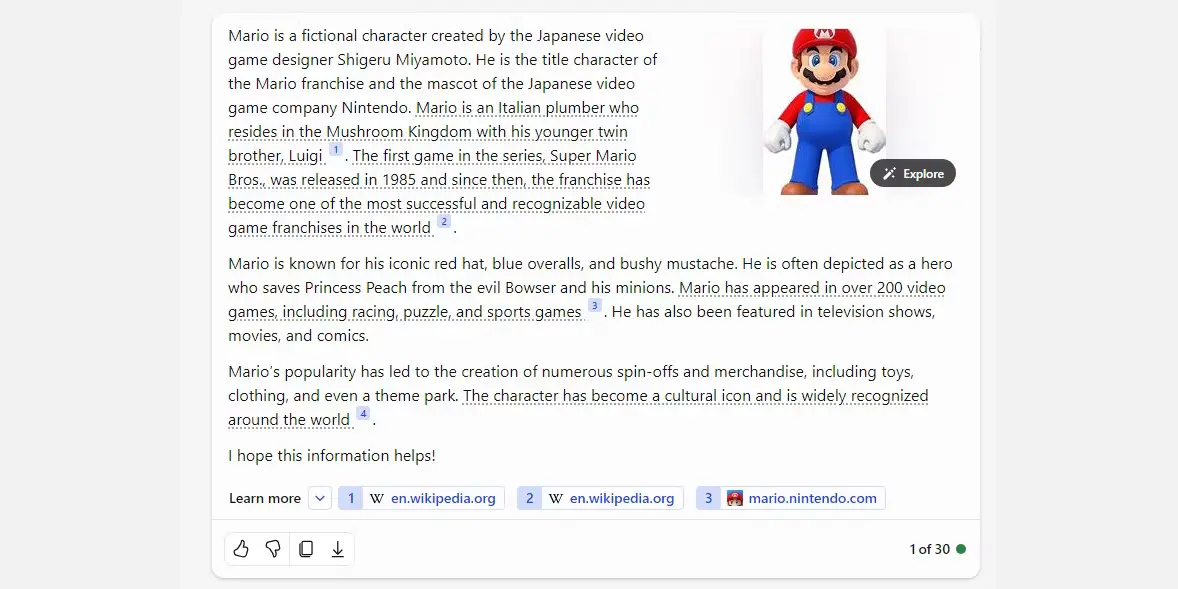
Copilot'in diğer yapay zeka modellerinden ayıran bir özellik, kaynakları belirtme şekli. Bir yapay zeka sohbetbotunun bilgilerini nereden aldığını görmek her zaman iyidir, ancak Copilot size bu kaynakları takip etme olanağı da tanır.
Belirli bir konu hakkında bilgi almak istiyorsanız, Copilot'a sorabilirsiniz. Konuyu tartışırken ifadelerin altını çizmeye ve bilgilerin altına bir kaynak eklemeye başlayacaktır. Bu bağlantıları takip ederek, aynı kaynakları kendi araştırmanızda kullanabilirsiniz.
DALL-E 3 ile Resim Oluşturun
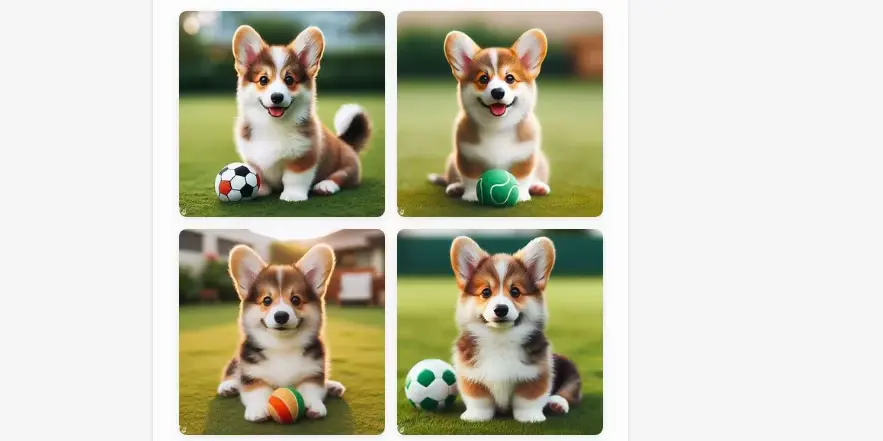
Ücretsiz olarak resim oluşturmak istiyorsanız, Copilot harika bir seçenektir. Copilot, güçlü DALL-E 3 resim üreticisini destekler; sadece ona bir şey çizmesini isteyin. Sonuçtan memnun değilseniz, Copilot'u daha fazla ipucu ile yönlendirerek en iyi olası resmi elde edebilirsiniz.
Daha fazla bilgi için Copilot üzerinde DALL-E 3'ü nasıl kullanacağınızı kontrol edin (eski adıyla Bing).
Copilot'tan Kod Yazmasını İsteyin
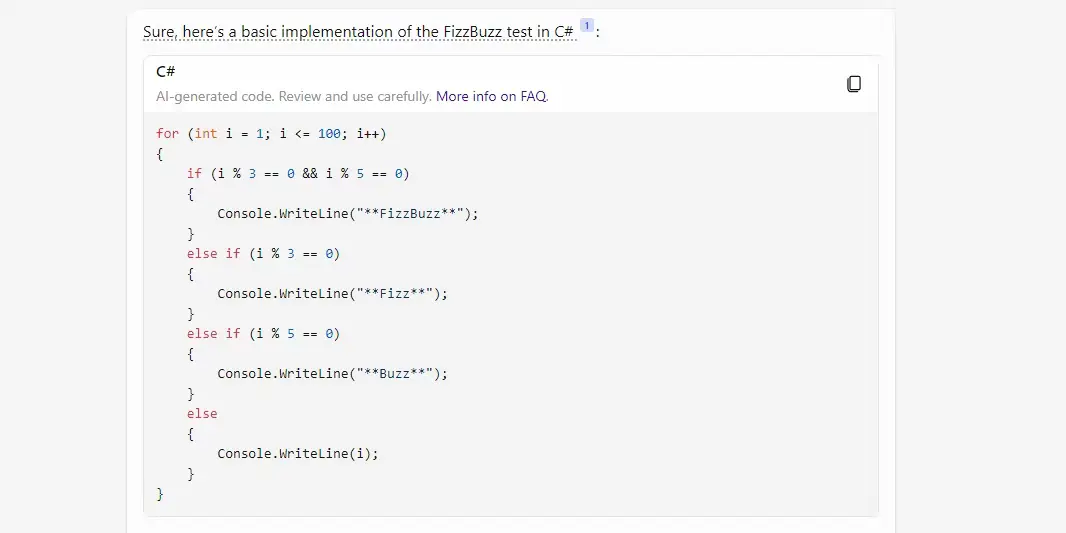
Eğer bir sonraki kodlama projenizde takılırsanız, neden Copilot'a bir şans vermiyorsunuz? Ona bir şeyi nasıl programlayacağını sorabilir veya kodunuzun neden çalışmadığını sormak için ona bazı kodlarınızı verebilirsiniz. Copilot, tüm büyük kodlama dillerini destekler, bu nedenle bir şeyleri kodlamakta zorlanıyorsanız Copilot'u deneyin.
Copilot'un Microsoft Office ile Entegrasyonunu Kullanın
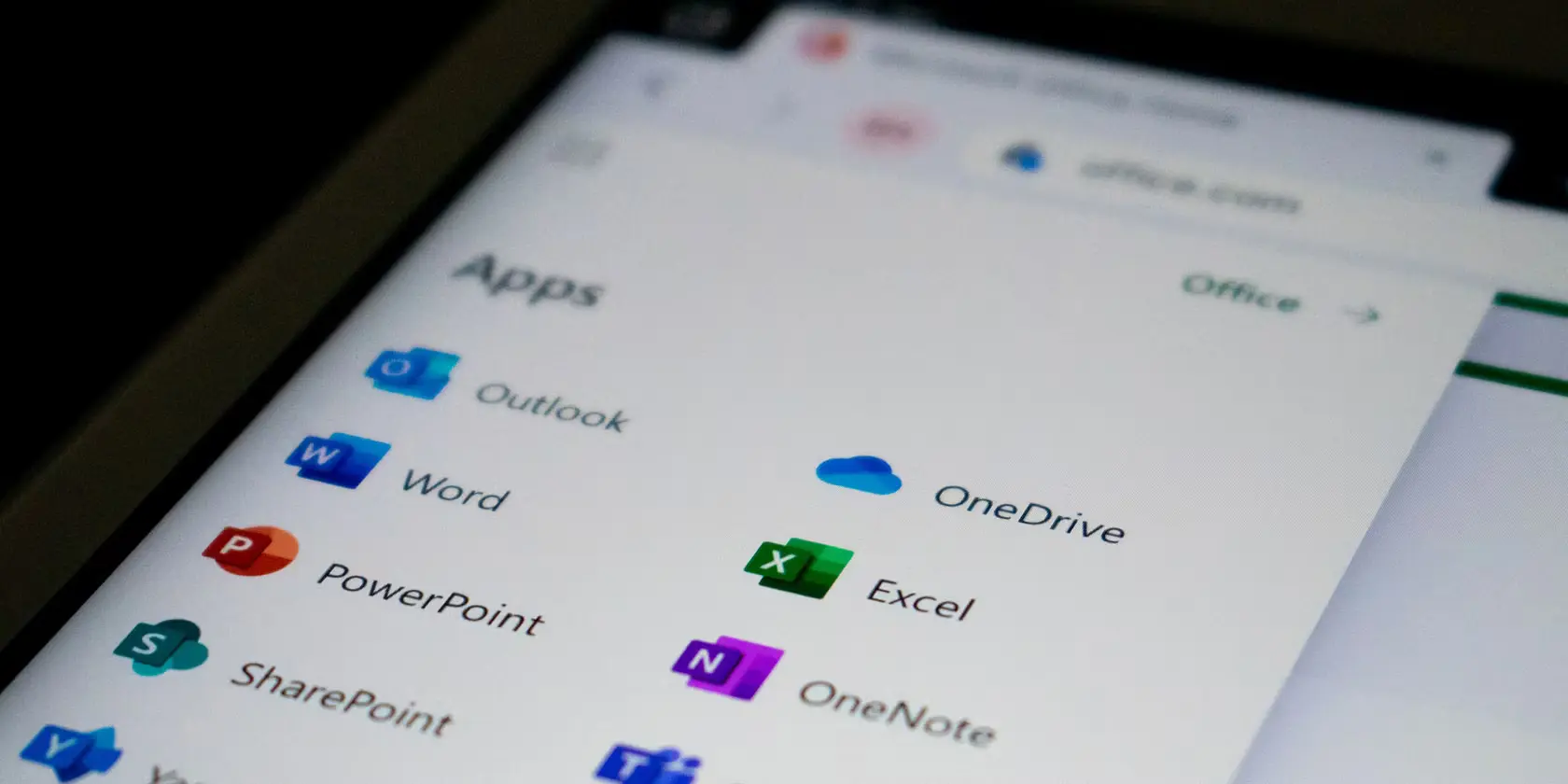
Eğer Microsoft Office üzerinde Copilot kullanıyorsanız, hangi uygulamayı açtığınıza bağlı olarak deneyebileceğiniz birçok eylem bulunmaktadır:
- Microsoft Word: Copilot, bir başlangıç taslağı oluşturabilir. Arka plandaki Microsoft Graph sayesinde, Copilot, organizasyon genelindeki işbirliği belgelerinden içerik ekleyebilir. Ayrıca belgeyi profesyonel veya gündelik bir şekilde düzenleyebilir.
- Microsoft Excel: Copilot, karmaşık formüller gerektiren önceki cevapları vermek için doğal dil ipuçlarıyla çalışabilir. Tabloyu değiştirmeden farklı görselleştirmeleri, projeksiyonları ve önerileri göstermesini isteyebilirsiniz.
- Microsoft PowerPoint: Copilot, taslağınızı veya bir Word belgesini kullanarak otomatik olarak bir slayt sunusu oluşturabilir. Temel komutlarla daha uzun sunumları basitleştirebilirsiniz.
- Microsoft Outlook: Sıkıcı e-postalara hızlı yanıtlar vermenin yanı sıra, Copilot e-posta konularından ve Microsoft 365'teki içeriklerden konuları çekebilir. Copilot, yanıtlarınızın tonunu ve uzunluğunu ayarlamanıza da izin verir.
- Microsoft Teams: Copilot, toplantı gündemleri ve programlarını ayarlayabilir. Ayrıca, sohbetbotu herhangi bir tartışmanın artılarını ve eksilerini listeleyebilir ve sonraki adımları önerme konusunda etkili bir karar verici olabilir.
- Business Chat: Bu yeni hizmet, takviminize, e-postalarınıza, sohbetlere, belgelere, toplantılara ve kişilere erişim sağlar. Projeler ve planlarınızla ilgili sorularınız için tek pencere çözümü olarak kullanarak işbirliğinizi artırabilirsiniz.
Eğer işinizde bu uygulamalardan birini kullanıyorsanız, Copilot'u deneyin ve size neler yapabileceğini görün.





